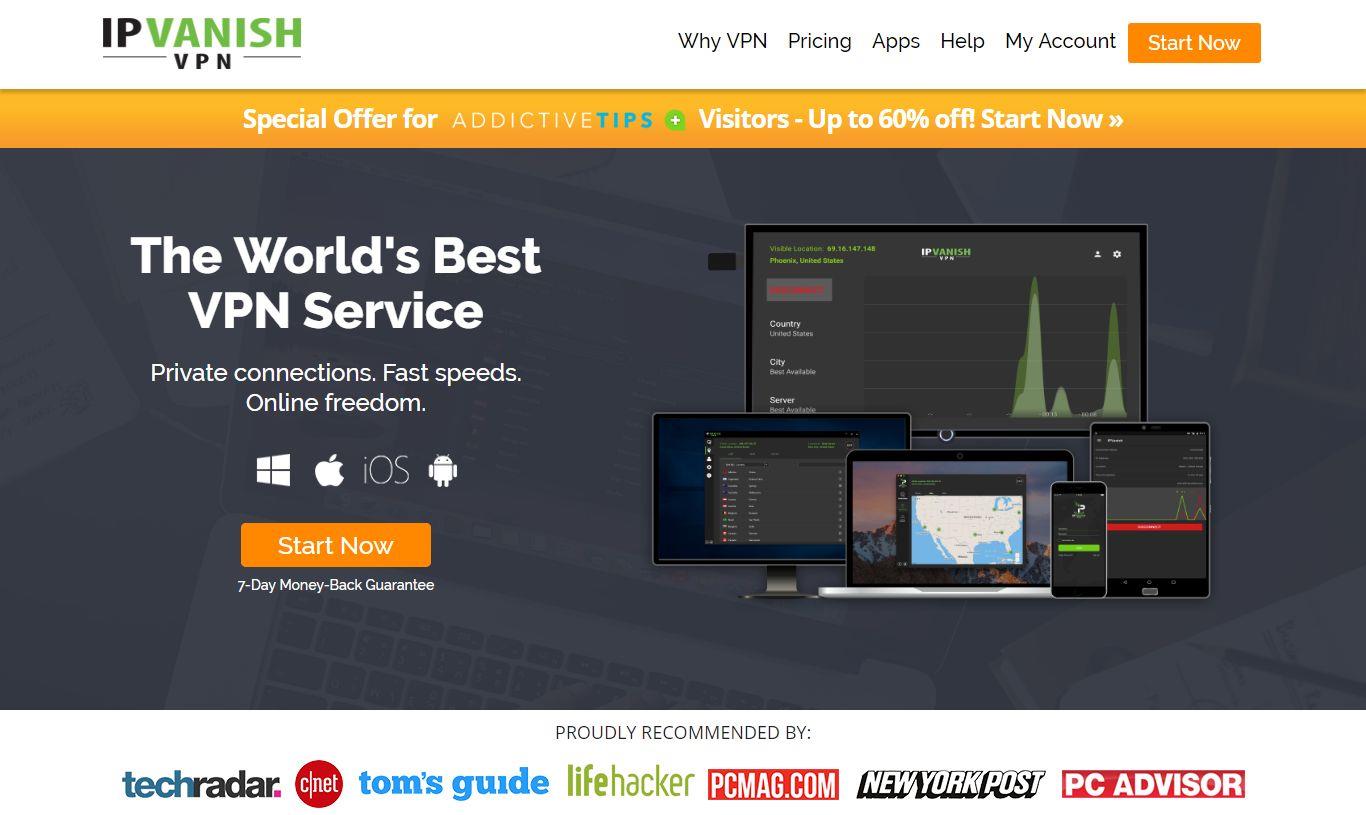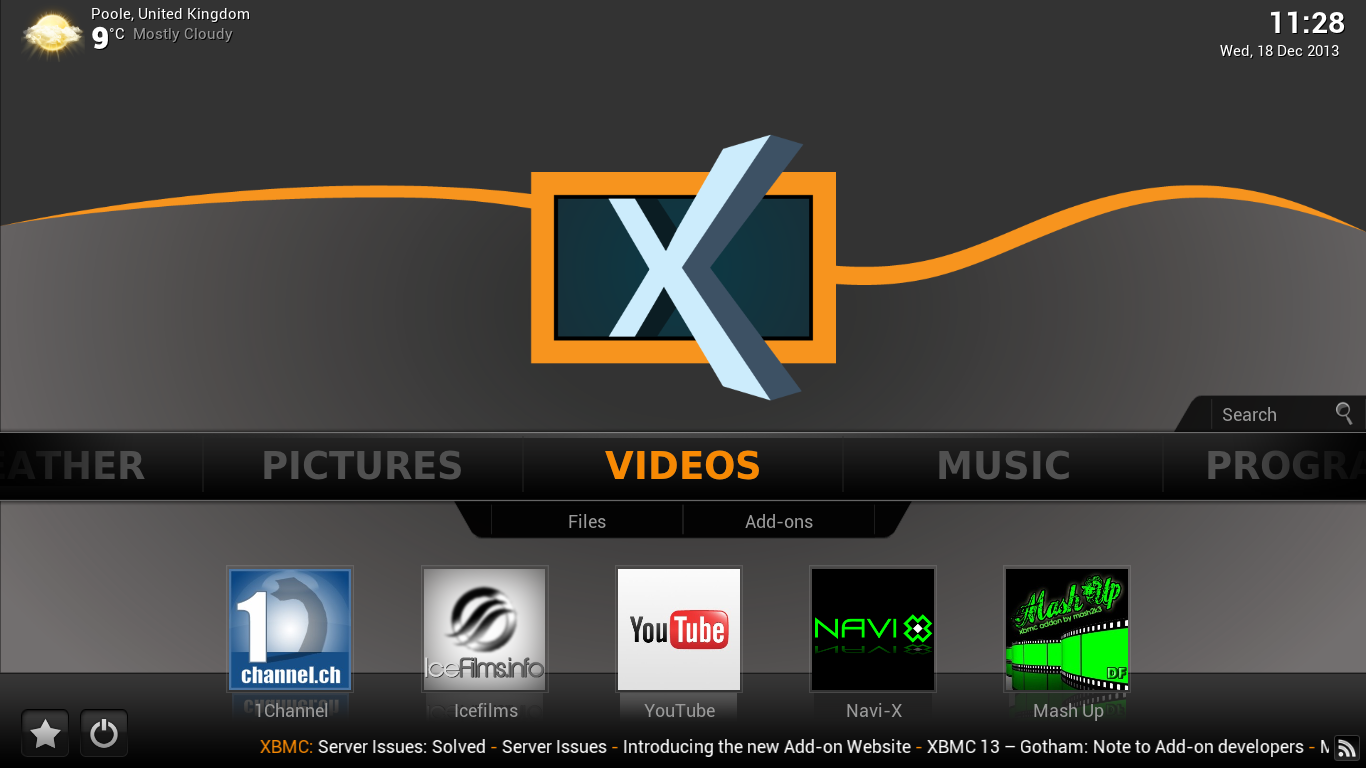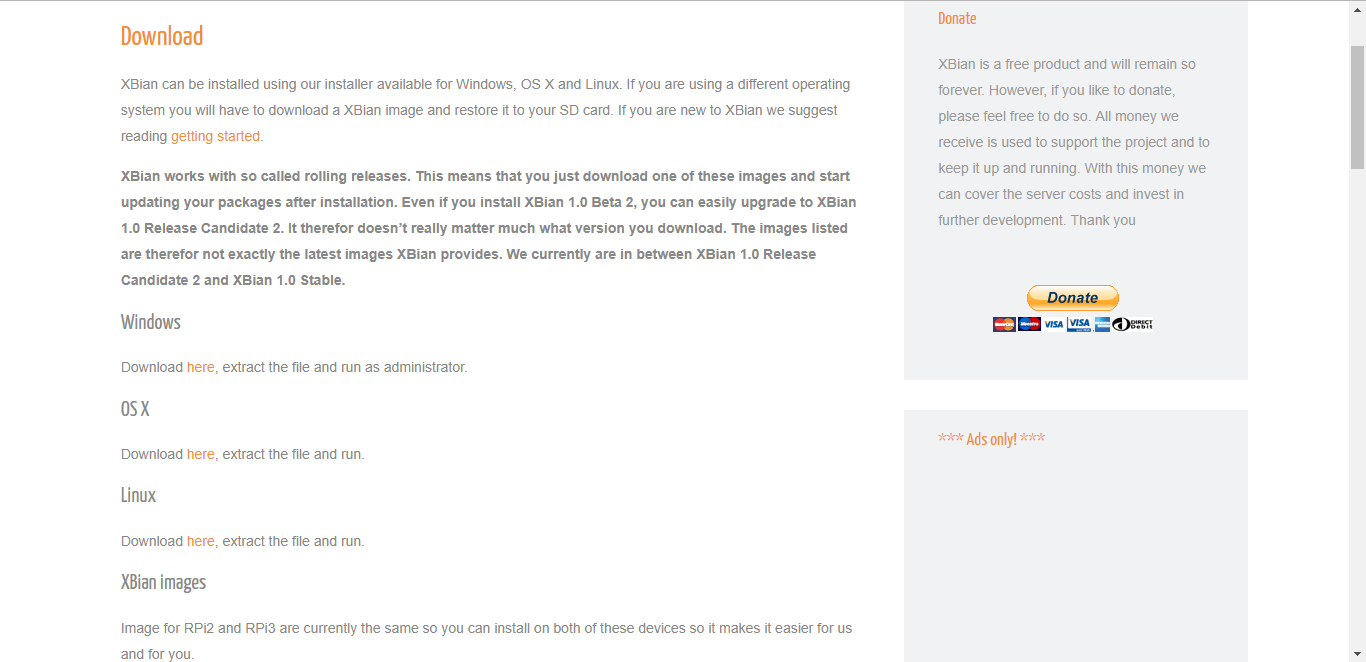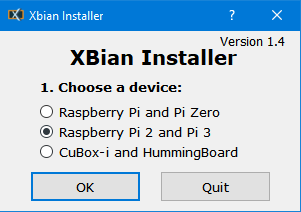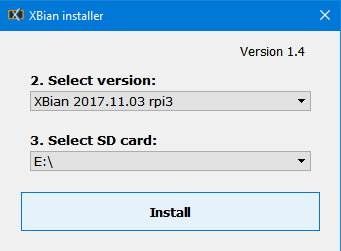Raspberry Pi, brytyjski komputer jednopłytkowy za 35 dolarów, zyskuje coraz większą popularność jako platforma do obsługi centrum multimedialnego podłączonego do telewizora. XBian to jeden z wielu systemów operacyjnych dedykowanych właśnie temu celowi. Dzięki wydajnemu procesorowi i układowi graficznemu, przyzwoitej ilości pamięci oraz wszystkim niezbędnym interfejsom do podłączenia go do telewizora i innych urządzeń, Raspberry Pi jest jednym z najtańszych – i prawdopodobnie jednym z najlepszych – rozwiązań dla w pełni funkcjonalnego odtwarzacza multimedialnego. Dzięki XBian, Raspberry Pi nie tylko odtwarza Twoją kolekcję multimediów, ale także pomaga ją rozwijać.

Rozpoczniemy naszą dyskusję od omówienia Raspberry Pi, jego istoty i mechanizmów napędowych. Następnie omówimy, co jest potrzebne, aby móc używać go jako odtwarzacza multimedialnego podłączonego do telewizora. Po zapoznaniu się z urządzeniem, przedstawimy system operacyjny XBian. Następnie pokażemy, jak uruchomić XBian na Raspberry Pi i przeprowadzimy krótki przegląd jego interfejsu użytkownika. Na koniec porównamy XBian z innymi podobnymi systemami operacyjnymi.
Zdobądź VPN nr 1
68% zniżki + 3 miesiące gratis
Aby zapewnić sobie dodatkową prywatność podczas przesyłania strumieniowego online, użyj sieci VPN
Zanim przejdziemy dalej, chcielibyśmy poświęcić chwilę na omówienie kwestii prywatności podczas korzystania z jednego z najpopularniejszych preinstalowanych programów w XBian: Kodi. Twój dostawca usług internetowych może monitorować Twoją aktywność w internecie, aby upewnić się, że nikt nie narusza jego regulaminu. Chociaż korzystanie z Kodi jest legalne, dodatki firm trzecich mogą zapewniać dostęp do treści objętych ograniczeniami, co powoduje, że dostawcy usług internetowych nie szanują usługi i jej użytkowników, niezależnie od tego, co z nią robią. Możesz doświadczyć ograniczenia prędkości, otrzymywać powiadomienia o naruszeniu praw autorskich, a nawet całkowicie utracić dostęp do internetu.
VPN chroni Twoją prywatność, szyfrując dane za pomocą silnych algorytmów, które sprawiają, że są one praktycznie niemożliwe do złamania. Ani Twój dostawca usług internetowych, ani nikt inny nie będzie mógł zobaczyć, co robisz. Co więcej, VPN pozwala ominąć ograniczenia geograficzne, łącząc się z odpowiednio zlokalizowanym serwerem.
Wybór VPN może być trudnym zadaniem ze względu na liczbę dostępnych dostawców. Ważnymi czynnikami, które należy wziąć pod uwagę przy wyborze, są: szybkie połączenie , aby uniknąć buforowania, polityka braku logów , aby dodatkowo chronić prywatność, brak ograniczeń użytkowania , aby uzyskać dostęp do treści z pełną prędkością oraz oprogramowanie dostępne dla Twojego urządzenia.
VPN, który polecamy do Kodi – IPVanish
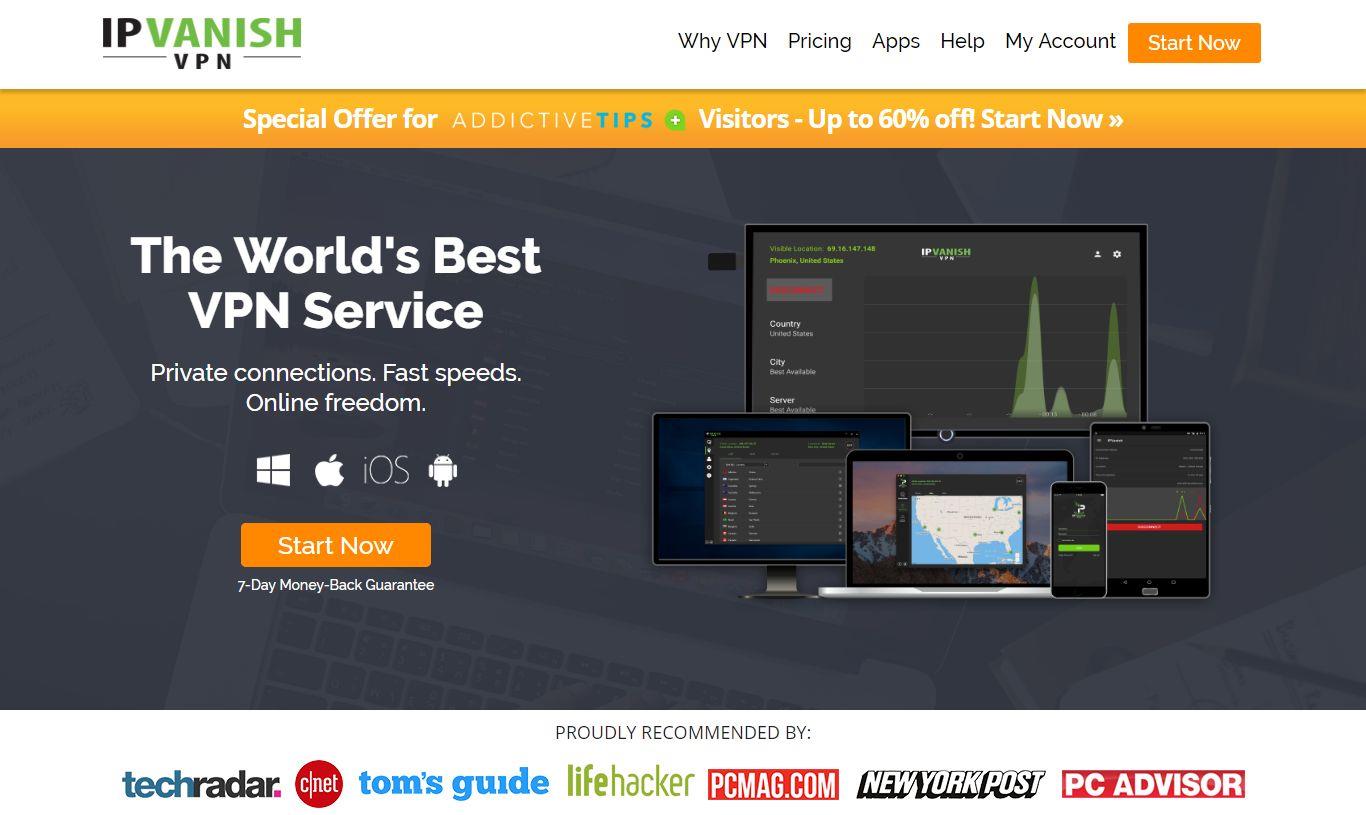
Przetestowaliśmy wszystkie główne sieci VPN pod kątem naszych kryteriów i rekomendujemy je użytkownikom Kodi . IPVanish to sieć VPN z serwerami na całym świecie, bez limitów prędkości i ograniczania przepustowości, nielimitowaną przepustowością, nielimitowanym ruchem, ścisłą polityką braku logów oraz oprogramowaniem klienckim dostępnym dla większości platform. IPVanish oferuje imponującą wydajność i stosunek jakości do ceny.
IPVanish oferuje 7-dniową gwarancję zwrotu pieniędzy, co oznacza, że masz tydzień na przetestowanie usługi bez ryzyka. Warto dodać, że czytelnicy WebTech360 Tips mogą zaoszczędzić aż 60% na rocznym planie IPVanish , co obniża cenę miesięczną do zaledwie 4,87 USD/miesiąc.
Przedstawiamy Raspberry Pi
Chcemy, żeby wszyscy byli zgodni, więc zacznijmy od przyjrzenia się samemu Raspberry Pi – czym jest, skąd się wziął i jakie są jego główne cechy. Raspberry Pi (w skrócie RPi) to komputer jednopłytkowy. Jest tylko nieznacznie większy od karty kredytowej, a mimo to zawiera wszystkie podstawowe komponenty typowego komputera.

Celem projektu, który wystartował około 5 lat temu, było stworzenie komputera na tyle taniego, by mógł być szeroko stosowany w szkołach i w krajach rozwijających się do nauczania programowania. Już na samym początku zyskał on znacznie większą popularność niż przewidywano, osiągając nieoczekiwane cele. Społeczność twórców szybko „zaadoptowała” go jako platformę wyboru dla wielu projektów. Dziś – i dwanaście milionów egzemplarzy później – jest on podstawą różnych robotów, drukarek 3D i praktycznie każdego urządzenia komputerowego, jakie tylko można sobie wyobrazić.
Raspberry Pi można zazwyczaj kupić za około 35 dolarów, natomiast kompletne zestawy zawierające obudowę, kartę pamięci, zasilacz i kabel HDMI są dostępne za około dwa razy więcej, co czyni je bardzo atrakcyjnymi dla wielu osób.
Korzystanie z Raspberry Pi jako odtwarzacza multimedialnego
Jednym z najczęstszych zastosowań RPi poza społecznością twórców jest odtwarzacz multimediów. To niemal idealna platforma również do tego celu. Zobaczmy, jakie są główne cechy Raspberry Pi 3, Model B (najnowszego):
- Procesor ARM Cortex-A53 1,2 GHz, 64-bitowy, czterordzeniowy
- Wysokowydajny procesor graficzny Broadcom VideoCore IV
- 1 GB pamięci RAM
- Interfejs HDMI
- 4 porty USB 2.0
To wszystko, czego potrzeba do komputera z odtwarzaczem multimedialnym! Dodatkowo, z łatwością uruchomisz na nim Kodi (jedną z najpopularniejszych aplikacji do odtwarzania multimediów).
RPi nie obsługuje systemu Windows ani innych „zwykłych” systemów operacyjnych. Ale kto potrzebuje odtwarzacza multimedialnego? Zamiast tego, z podstawowym systemem operacyjnym, takim jak XBian, który zawiera wbudowaną instalację Kodi, możesz mieć wszystko, czego potrzebujesz, korzystając z darmowego i otwartego oprogramowania.
System operacyjny XBian
XBian to niewielki system operacyjny dla centrów multimedialnych, stworzony specjalnie dla Raspberry Pi, CuBox-i lub Hummingboard. Opiera się na dystrybucji Debian Linux. Jest lekki i działa dobrze na ograniczonej liczbie urządzeń, oferując jednocześnie dużą swobodę pełnej instalacji Debiana. Głównym celem XBian jest „ dostarczanie najszybszego rozwiązania Kodi dla komputerów o małym formacie ”.
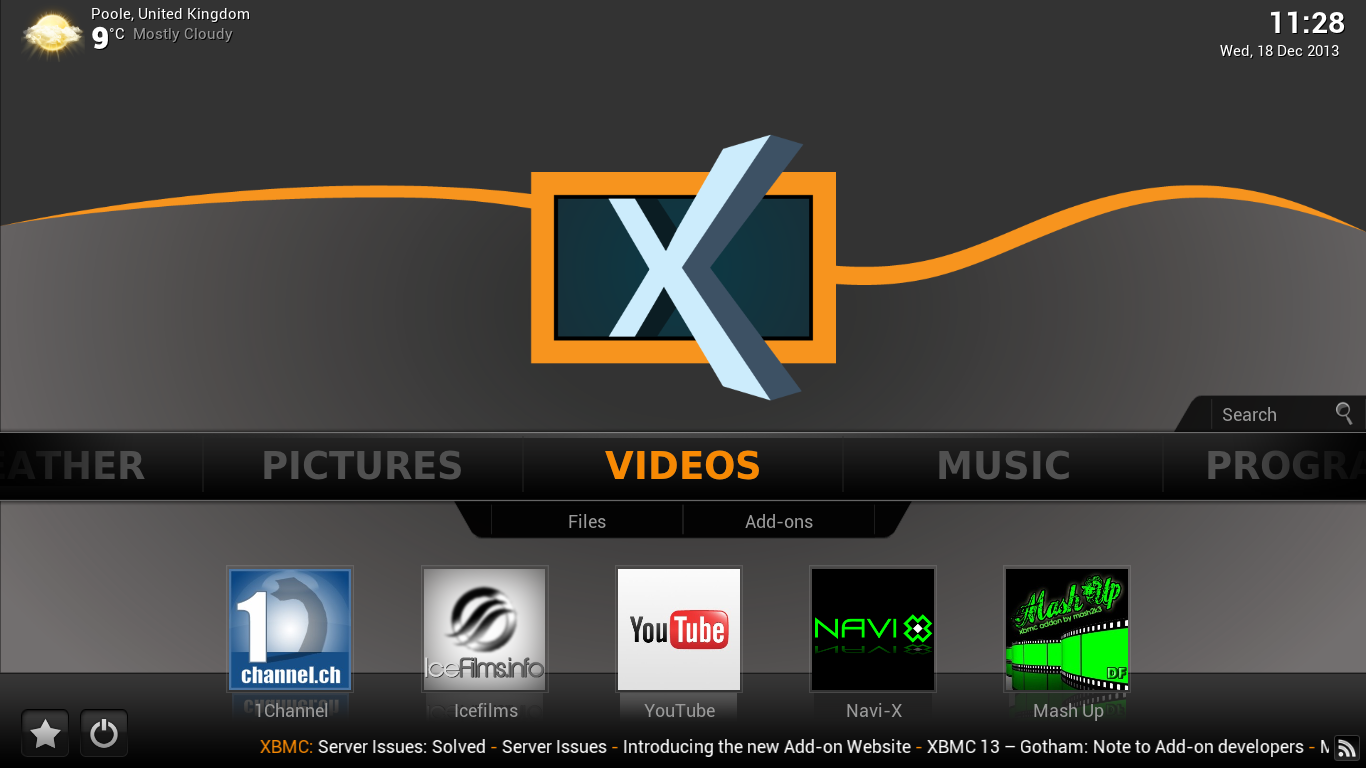
Projektanci XBian znaleźli idealną równowagę między lekkością a oferowaniem jak największej liczby opcji personalizacji. Konkretnie, domyślna konfiguracja XBian zmieści się na karcie SD o pojemności 2 GB, będzie zużywać niewiele pamięci RAM i procesora oraz będzie miała preinstalowany Kodi.
XBian oferuje pełne jądro, które zawiera wszystkie najważniejsze sterowniki do obsługi sieci (przewodowej i bezprzewodowej) oraz różnorodne wejścia i wyjścia. XBian pozwala również przekształcić go w pełnoprawne urządzenie do pobierania plików, pozytywkę i szereg innych zastosowań.
Mimo niewielkich rozmiarów, XBian oferuje szeroką gamę preinstalowanych pakietów, dzięki czemu możesz cieszyć się najlepszymi doświadczeniami od razu po instalacji.
Wśród najważniejszych zawartych pakietów znajdują się:
- Kodi – najpopularniejsze, w pełni funkcjonalne oprogramowanie do obsługi multimediów
- Samba – ułatwia udostępnianie plików w systemie Windows
- CEC i LIRC – Aby umożliwić sterowanie systemem XBian za pomocą zwykłego pilota
- AutoFS – automatyczne podłączanie udziałów sieciowych i dysków USB
- AirPlay – do wysyłania wideo do i z urządzeń Apple
- Serwer VNC – zdalne sterowanie systemem XBian z udostępnianiem wideo
Instalowanie XBian na Raspberry Pi
Co jest potrzebne
Zanim rozpoczniemy instalację XBiana, musimy upewnić się, że mamy wszystkie wymagane elementy. Oto, czego będziesz potrzebować:
- Raspberry Pi (nie wszystkie modele są obsługiwane, zwłaszcza starsze. Będziemy używać Raspberry Pi 3 Model B)
- Karta SD o pojemności 2 GB (lub większej)
- Zasilacz do Raspberry Pi (upewnij się, że ma wystarczającą moc. Najlepiej użyć zasilacza dołączonego do Raspberry Pi)
- Źródło multimediów (dysk USB lub udział sieciowy)
- Pilot zdalnego sterowania (może to być pilot do telewizora, jeśli obsługuje CEC. Może to być również pilot do smartfona z aplikacją Kodi Remote lub pilot na podczerwień lub RF z odbiornikiem USB. Może to być nawet klawiatura i mysz).
- Komputer z czytnikiem kart SD do instalacji XBian na karcie SD
- Połączenie sieciowe (Ethernet lub Wi-Fi)
Uwaga : Jeśli planujesz korzystać z urządzeń USB, zalecamy korzystanie z urządzeń z własnym zasilaniem lub podłączanie ich za pomocą zasilanego koncentratora USB. Porty USB Raspberry Pi mają ograniczoną moc.
Proces instalacji
Xbian zawiera instalator, który zajmie się utworzeniem karty SD zawierającej wszystkie wymagane pliki.
Najpierw musisz przejść na stronę pobierania XBian pod adresem https://www.xbian.org/getxbian/
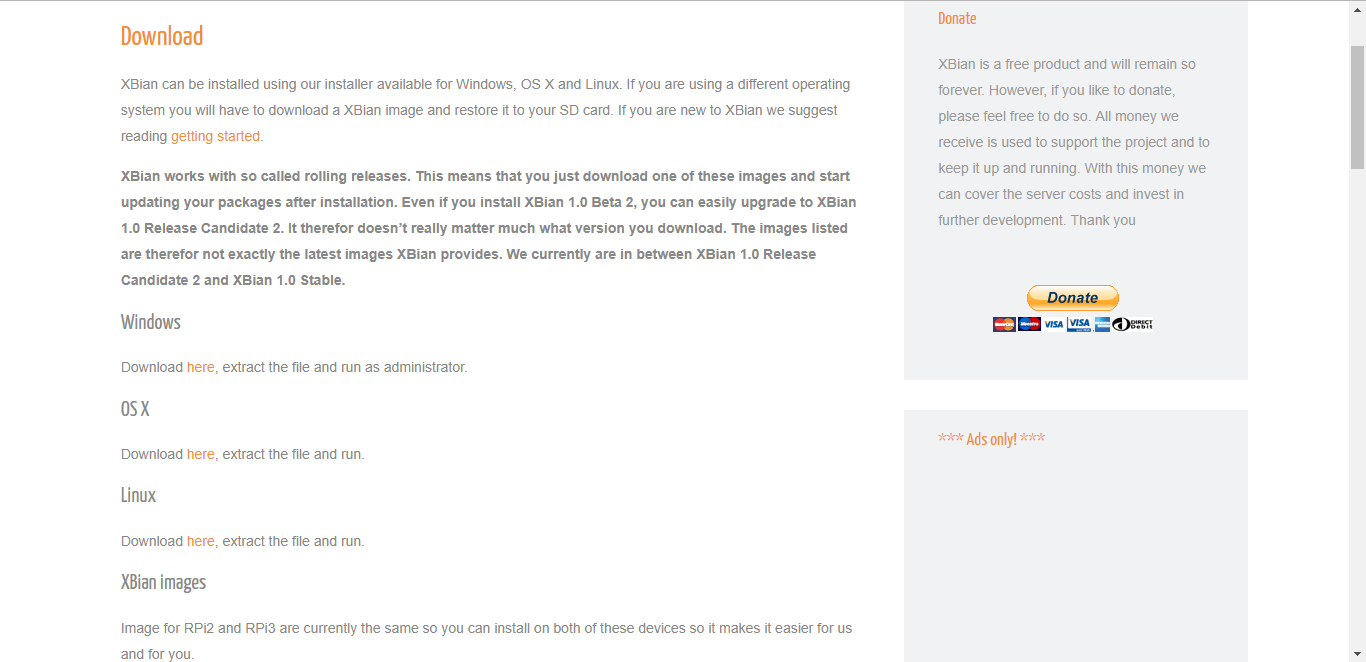
W zależności od platformy, której będziesz używać (Windows, MacOS lub Linux), aby utworzyć kartę SD, kliknij odpowiedni link pobierania. Zostaniesz przeniesiony na stronę Sourceforge, gdzie znajdują się pliki, a pobieranie powinno rozpocząć się w ciągu kilku sekund. W tej demonstracji używamy systemu Windows. Jeśli używasz innej platformy, dokładne kroki mogą się nieznacznie różnić. Zapisz plik na swoim komputerze. Plik jest w formacie ZIP. Musisz wyodrębnić instalator z pliku ZIP.
Po wykonaniu tej czynności wystarczy uruchomić instalator. Nie wymaga on instalacji i uruchomi się natychmiast. Co więcej, jest on zasadniczo identyczny, niezależnie od używanej platformy.
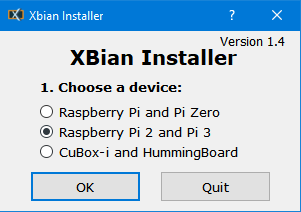
Musisz określić platformę, na której będziesz uruchamiać XBian, a następnie kliknąć OK .
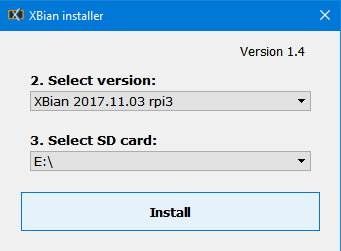
Następnie należy wybrać wersję XBian, którą chcesz zainstalować. Sugerujemy użycie najnowszej dostępnej wersji. Należy również włożyć kartę SD do czytnika w komputerze i wybrać ją w oknie instalatora. Następnie wystarczy kliknąć „ Instaluj” , aby rozpocząć tworzenie karty SD.
Podczas pierwszej instalacji nowej wersji XBian pojawi się okno z prośbą o potwierdzenie pobrania obrazu. Kliknij OK , aby kontynuować. Pobieranie może potrwać kilka minut, w zależności od połączenia internetowego.
Po zakończeniu pojawi się kolejny komunikat z prośbą o potwierdzenie usunięcia zawartości karty SD. Zaakceptuj, a proces zapisu na karcie SD rozpocznie się. Zajmie to mniej niż pięć minut.
Konfiguracja początkowa
Resztę konfiguracji wykonujemy na Raspberry Pi. Upewnij się, że wszystkie komponenty są prawidłowo połączone, włóż nowo utworzoną kartę SD do Raspberry Pi i włącz urządzenie.
Na ekranie telewizora pojawi się kilka komunikatów. Po około minucie powita Cię ekran powitalny XBian . Kliknij Dalej , aby rozpocząć konfigurację początkową.
Następnie pojawi się ekran konfiguracji sieci . Kliknij „Zarządzaj siecią” , aby skonfigurować sieć Wi-Fi lub przewodową sieć LAN.
Aby skonfigurować połączenie Wi-Fi, wybierz wlan0 w górnym wierszu. Status w drugim wierszu powinien być ustawiony na „Włączony” . Kliknij trzeci wiersz, SSID , i wybierz swoją sieć Wi-Fi w otwartym polu. Pojawi się kolejne okno, w którym należy wpisać hasło Wi-Fi i kliknąć „OK”.
Raspberry Pi połączy się z siecią i przeniesie Cię z powrotem do poprzedniego ekranu. Status powinien teraz być widoczny jako UP . Kliknij Zamknij w lewym dolnym rogu, a następnie Dalej po prawej.
Na razie możesz pominąć sekcję klucza licencyjnego i po prostu kliknąć Dalej jeszcze raz. To samo dotyczy opcji Przywróć konfigurację. Będziesz mógł ją skonfigurować później. Na razie kliknij ponownie Dalej .
Następna sekcja dotyczy aktualizacji XBian. Kliknij „Zarządzaj aktualizacjami” , aby je skonfigurować. U dołu ekranu kliknij „Sprawdź aktualizacje” . Nie powinno ich być, jeśli pobrałeś najnowszy obraz podczas tworzenia karty SD. Kliknij „Zamknij” w lewym dolnym rogu, a następnie ponownie „ Dalej ” po prawej stronie.
Następny ekran to miejsce, w którym zainstalujesz pakiety opcjonalne. Na razie zajmiemy się tylko domyślnymi, więc kliknij Dalej . Już prawie skończyliśmy. Kliknij Zakończ , aby zakończyć konfigurację początkową.
Krótki przewodnik po XBian
W zależności od Twoich oczekiwań, po uruchomieniu XBiana albo będziesz całkowicie rozczarowany, albo całkowicie zadowolony. Dopóki nie zagłębisz się w preinstalowany dodatek konfiguracyjny XBiana, korzystanie z XBiana jest dokładnie takie samo, jak korzystanie z Kodi.
Zasadniczo jesteś w Kodi. Masz nikłą wiedzę o systemie operacyjnym. Wszystko, co wiesz i kochasz w Kodi, jest tam. Znajduje się dokładnie w tym samym miejscu i działa dokładnie tak samo. XBian został stworzony głównie do obsługi Kodi. I szczerze mówiąc, radzi sobie z tym znakomicie. Od jakiegoś czasu korzystam z Kodi na wydajnym komputerze i działa równie dobrze na Raspberry Pi z XBian.
Jeśli chodzi o rozszerzenie funkcjonalności Kodi, również masz wszystko pod ręką. Każde repozytorium Kodi i każdy dodatek do Kodi można zainstalować w XBian, tak jak w dowolnym Kodi. A ponieważ wszystko znajduje się w tym samym miejscu, co samodzielna instalacja Kodi, każda procedura instalacji również będzie działać bez żadnych zmian.
Porównanie XBian z innymi
Choć XBian jest wyjątkowy, nie jest jedynym systemem operacyjnym do uruchamiania Kodi na Raspberry Pi. LibreELEC i jego nadrzędny OpenELEC to dwa systemy operacyjne stworzone specjalnie do uruchamiania Kodi. Oba wyglądają i działają niemal identycznie jak XBian. OSMC to kolejny system operacyjny do uruchamiania Kodi. Jego wygląd jest nieco inny dzięki niestandardowej skórce, ale pod względem funkcjonalności wszystkie trzy są stosunkowo podobne.
Więcej informacji na temat tych trzech alternatyw znajdziesz w naszym niedawnym artykule: LibreELEC, OpenELEC czy OSMC – który system operacyjny jest dla mnie najlepszy?
XBian stara się wyróżnić na tle alternatyw, wprowadzając kilka unikalnych funkcji. Jedną z nich jest system ciągłych wydań (rolling releases). Odnosi się to do procesu aktualizacji systemu operacyjnego. W przypadku alternatyw dla XBian odbywa się to za pomocą globalnych obrazów, które zawierają wszystkie pakiety systemu operacyjnego. W XBian poszczególne pakiety są aktualizowane niezależnie. Zaletą dla użytkowników jest to, że zawsze mają najnowszą wersję każdego pakietu. Z kolei Libre ELEC publikuje nowy obraz tylko wtedy, gdy Kodi wydaje nową wersję.
Kolejnym obszarem, w którym XBian wyróżnia się, są dodatkowe pakiety. Z XBianem nie jesteś ograniczony do samego uruchamiania Kodi. Opcjonalnie, poniższe pakiety oprogramowania można zainstalować i uruchomić razem z Kodi.
- Couchpotato – wyszukiwanie i automatyczne pobieranie filmów z Usenetu
- Słuchawki – aby pobrać płytę CD z muzyką jako archiwum cyfrowe
- NZBGet – bezgłowy program do pobierania z Usenetu
- Sickbeard – To samo co Couchpotato, ale w programach telewizyjnych
- Transmission – program do pobierania torrentów bez interfejsu graficznego
- ZFS – najbardziej zaawansowany system plików na świecie
- Stacja czołowa TV – do oglądania telewizji za pomocą Kodi
Instalacja tych opcjonalnych pakietów i korzystanie z nich wykracza poza zakres tego artykułu, warto jednak wiedzieć, że w przypadku XBian Twój RPi nie jest ograniczony wyłącznie do Kodi.
Wniosek
XBian to zdecydowanie świetna opcja do uruchamiania Kodi na Raspberry Pi. Instalacja jest niezwykle prosta, podobnie jak początkowa konfiguracja. Po uruchomieniu działa bez zarzutu. Co wyróżnia go spośród innych podobnych systemów operacyjnych, XBian umożliwia uruchamianie dodatkowego, powiązanego oprogramowania. To wciąż bardzo ograniczony system, który wykonuje tylko kilka konkretnych czynności, ale to, co potrafi, robi bardzo dobrze.
Czy próbowałeś zainstalować XBian? Jakie były Twoje wrażenia? Czy jesteś użytkownikiem XBian? Co Ci się w nim najbardziej podoba? A czy jest coś, czego nie lubisz lub co byś zmienił? Podziel się swoimi komentarzami i pytaniami poniżej! Zawsze chętnie poznamy opinie naszych czytelników.